真空管回路といっても特別変わることは何もありません。ただ、流儀としてまとめます。
第三章 その他(特殊なシミュレーション)
ここ
最新2010.3.27
第二章 シンボル・ライブラリの組み込み
この章はCQ版では不要です。やると面倒なことになります。 最新2010.3.27
ここ
第一章 パワーアンプ
第一節 測定
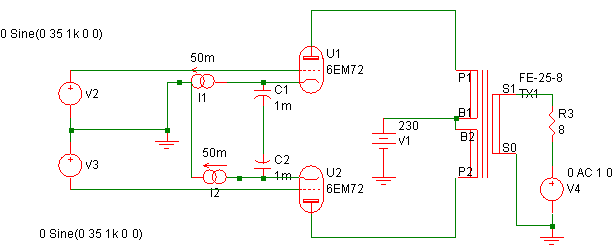
図ー1 アンプの例
これは、差動アンプです。ドライバは、V2,V3で代用しています。
V4は、出力インピーダンスを測るために使います。この場合,0 AC 1 0なので,交流1Vです。
R3は負荷抵抗です。
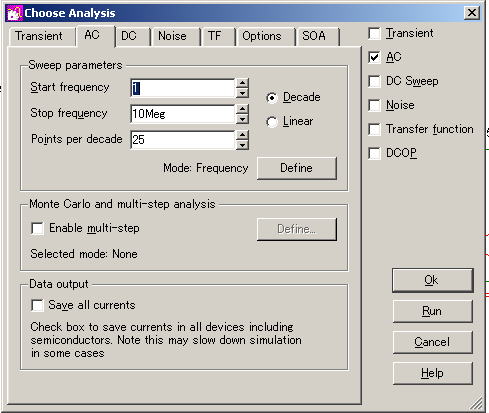
図ー2 交流解析設定画面
では、インピーダンスを測ってみます。Runします。
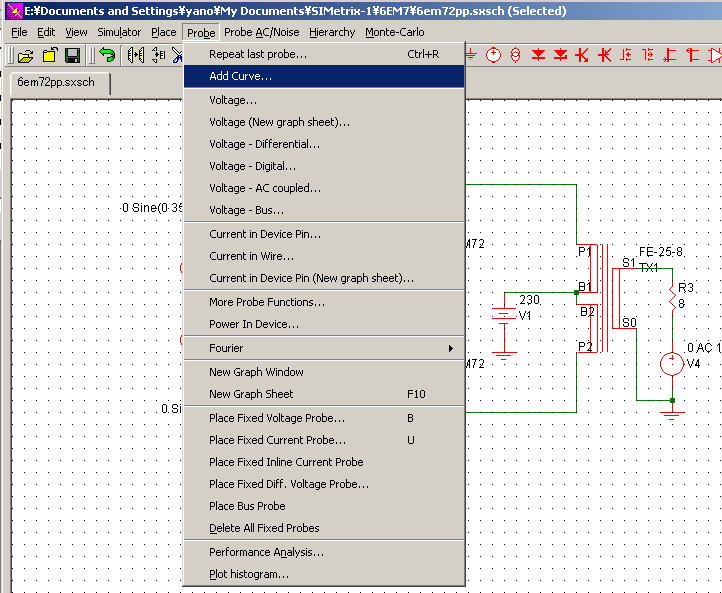
図-3
インピーダンスなのでトランスのS1の電圧をR3の電流で割ると求められます。
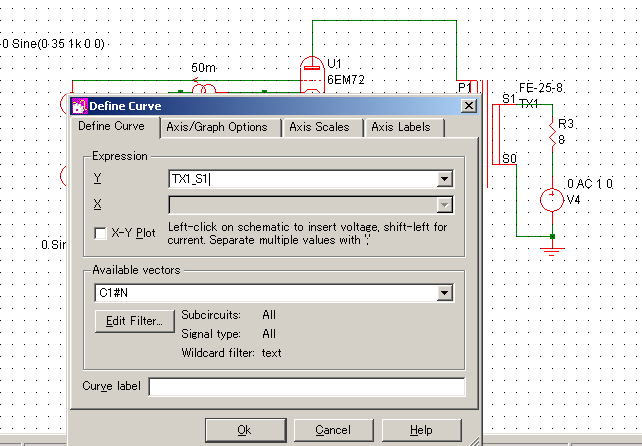
図ー4
トランスのS1をクリックします。そしてキーボードから/と押してShiftキーを押しながらR3をヒットします。
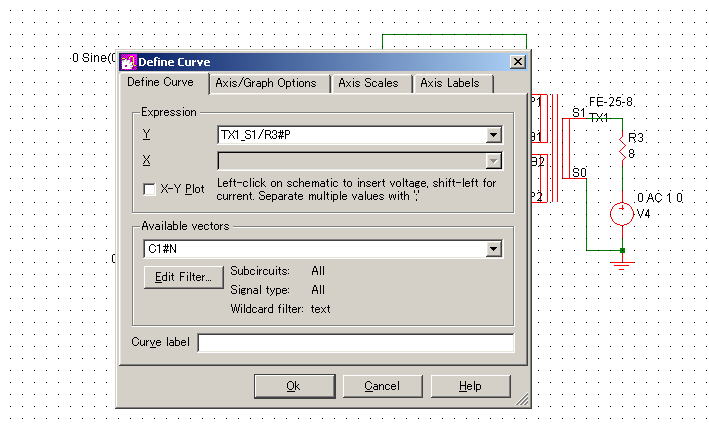
図ー5
するとこうなります。OKを押します。
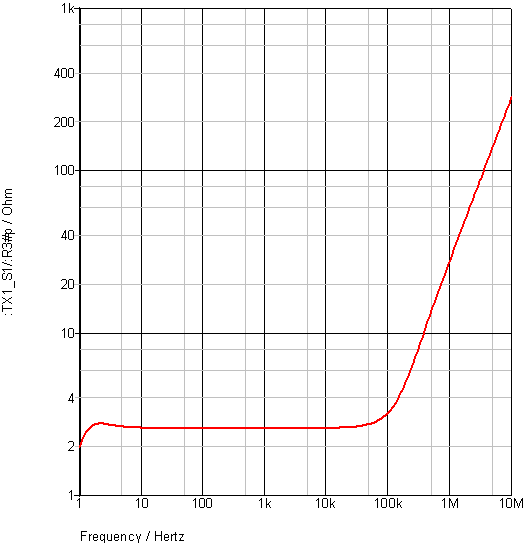
図ー6 出力インピーダンスの測定
すると、こういう風に測定出来ます。数値はカーソル測定で求められます。省略
なお、以後の説明において毎回グラフをグラフウインドウの右上の×を押して消してください。
つぎに、ロードラインを見てみます。そのため、過渡解析にします。

図ー7
Runします。
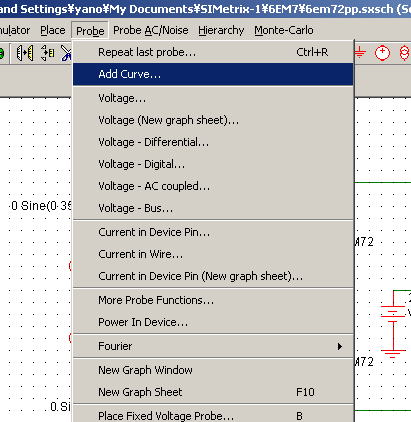
図ー8
Add Curve..でX-Y表示します。
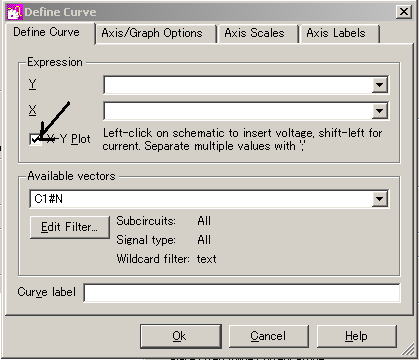
図ー9 X-Y表示のチェックを入れる
次にU1のプレートをヒットして,キーボードから-を押して、U1のカソードをヒットします。
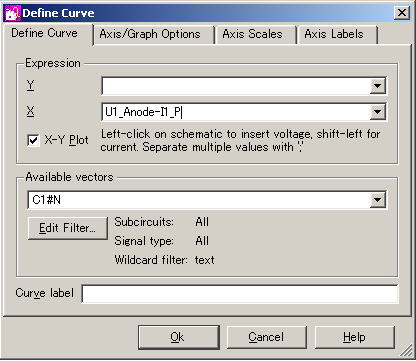
図ー10
Y軸は電流です。YのテキストバーをクリックしてYに移動します。
Shiftキーを押しながらU1のプレートをヒットします。
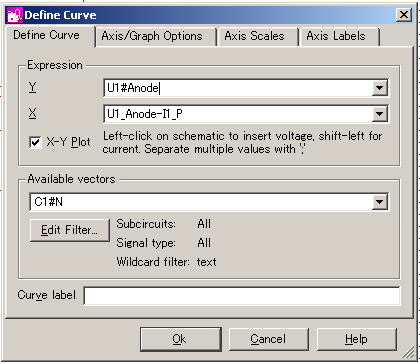
図ー11
となります。OKを押します。
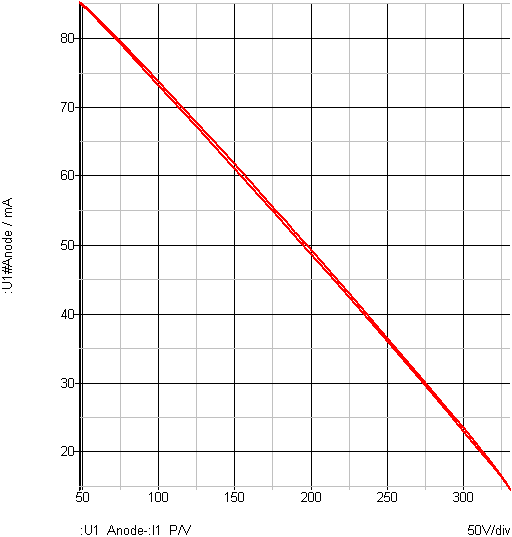
図ー12 ロードライン
するとロードラインが表示されます。
では、消費電力等を測定します。
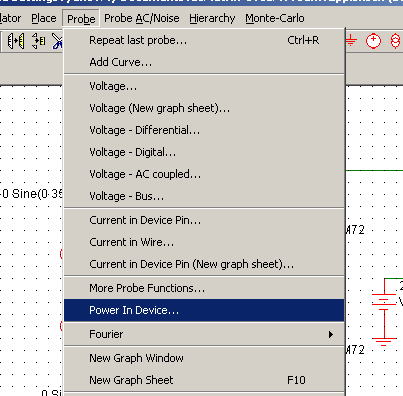
図ー13
をヒットしてU1をヒットします。
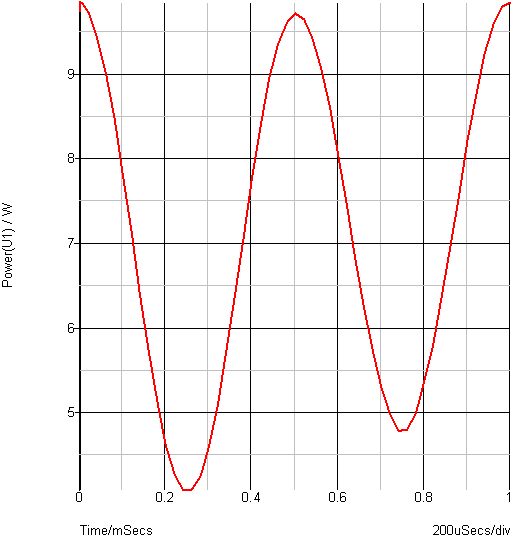
図ー14 プレート損失
これでは分かりませんので,そこで、
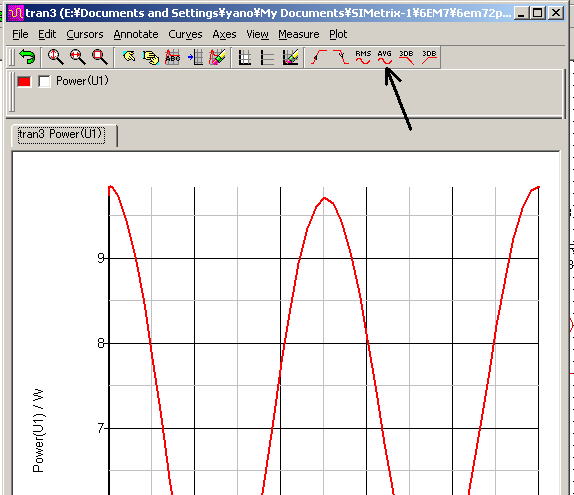
図ー15
このアイコンを押します。
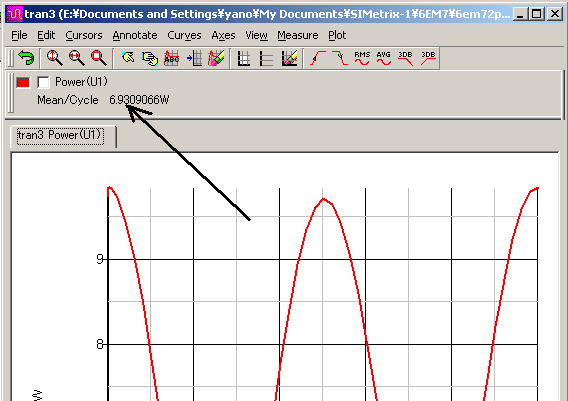
図ー16
すると、プレート損失が6.93Wと分かります。
グリッド電流が流れてないかチェックしてくださいね。
では、
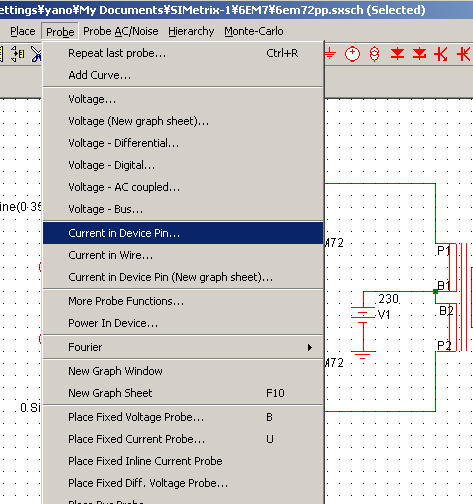
図ー17 グリッド電流の測定
U1のグリッドをヒットしてください。
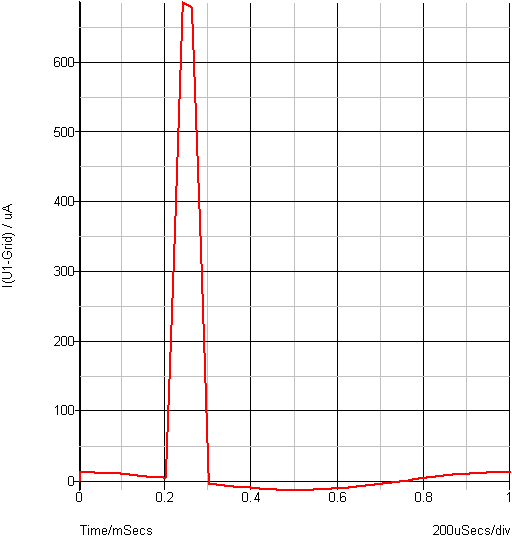
図ー18 グリッド電流
おや、ちょっと大きすぎますね。
出力電力を測定します。
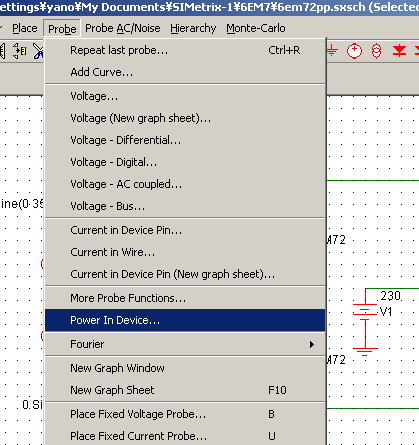
図ー19
次にR3をヒットしてください。
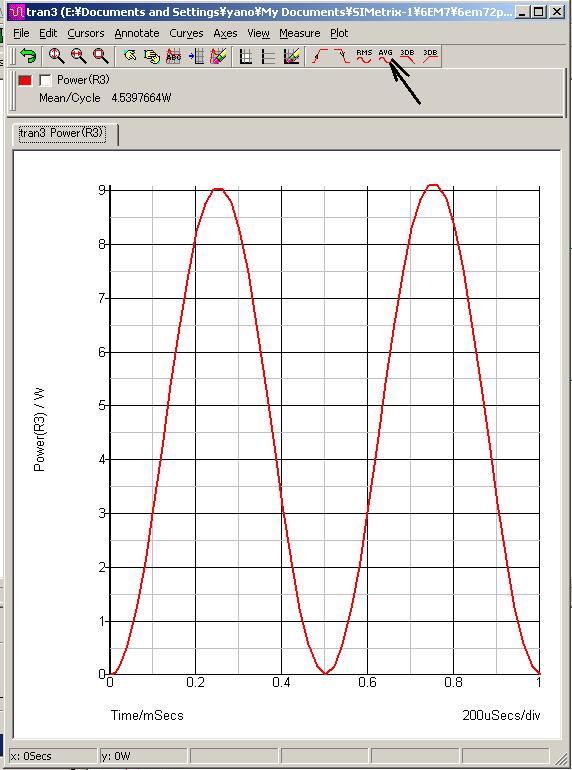
図ー20
このように負荷抵抗の電力4.5Wと分かります。
では、周波数特性です。
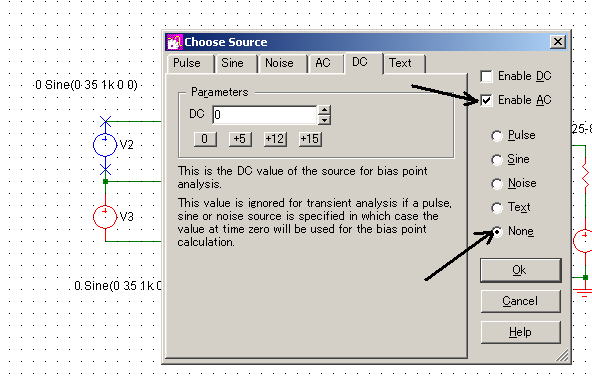
図ー21
V2をこうします。OKを押します。
同じようにV3もこうします。
V4の削除を忘れないでね。
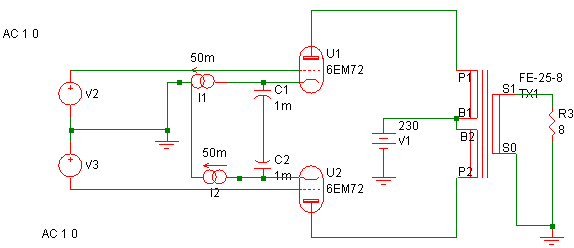
図ー22 回路図
となります。解析モードを変更します。
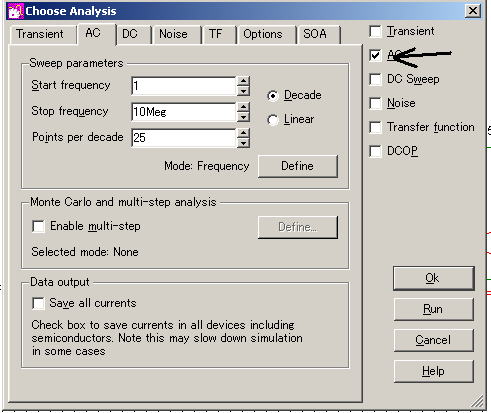
図ー23
過渡解析のチェックをはずし、ACにチェックを入れます。Runします。
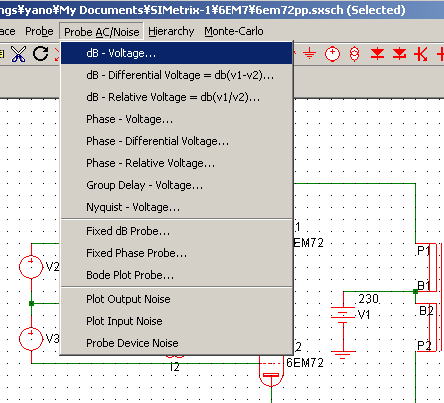
図ー24
トランスのS1をヒットします。
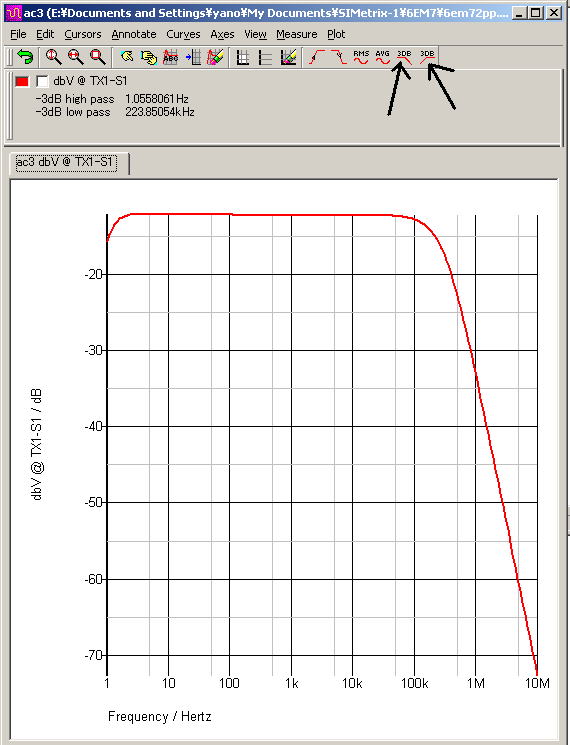
図ー25
矢印のアイコンをヒットすると、低域と高域の-3dBポイントが表示されます。
ここでは1.0558Hzと223.85KHzになりますね。
高調波歪率を見てみましょう。
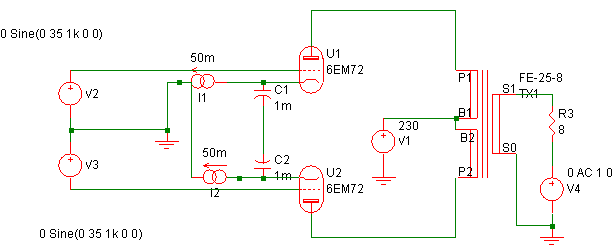
図1
図1に戻しました。
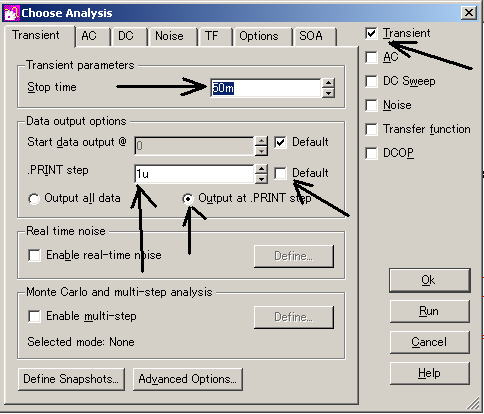
図ー26 シミュレーション設定画面
矢印のように設定します。stop timeを50mSにして過渡解析で分解能を1uSにします。
波形数と分解能は、FFTの周波数分解能に影響します。
Runします。
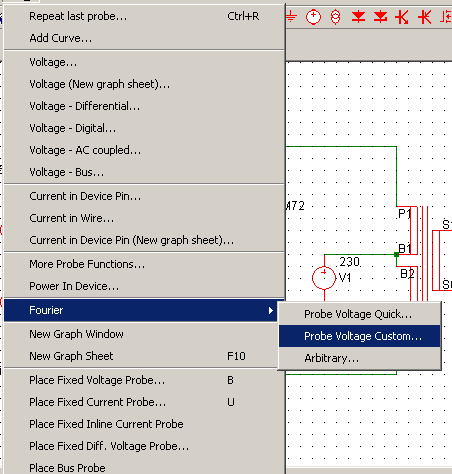
図ー27
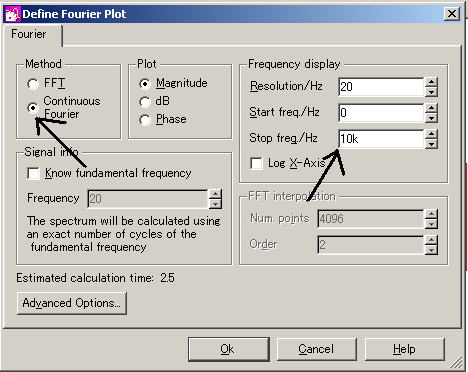
図ー28
OKを押します。
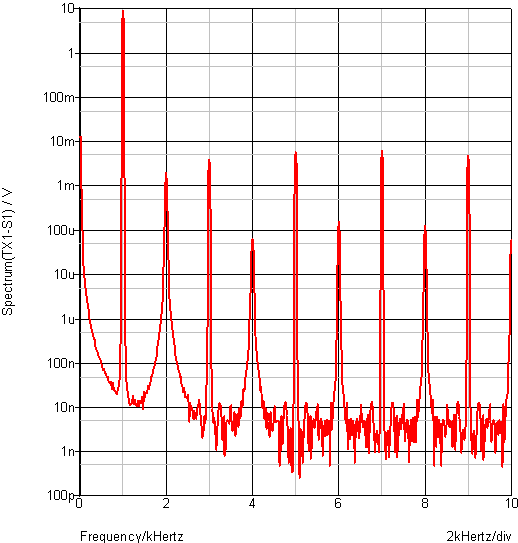
図ー29
プローブが出ますのでトランスのS1をヒットします。
すると高調波歪率が求まります。
では、THDはいくつでしょう。
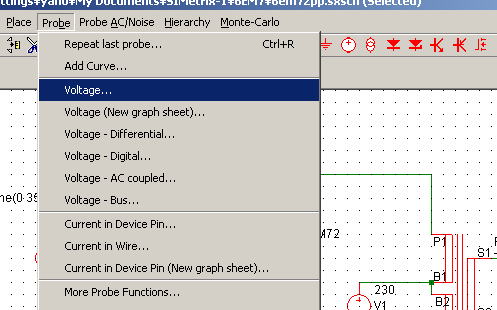
図ー30
電圧測定でトランスのS1をヒットしてください。
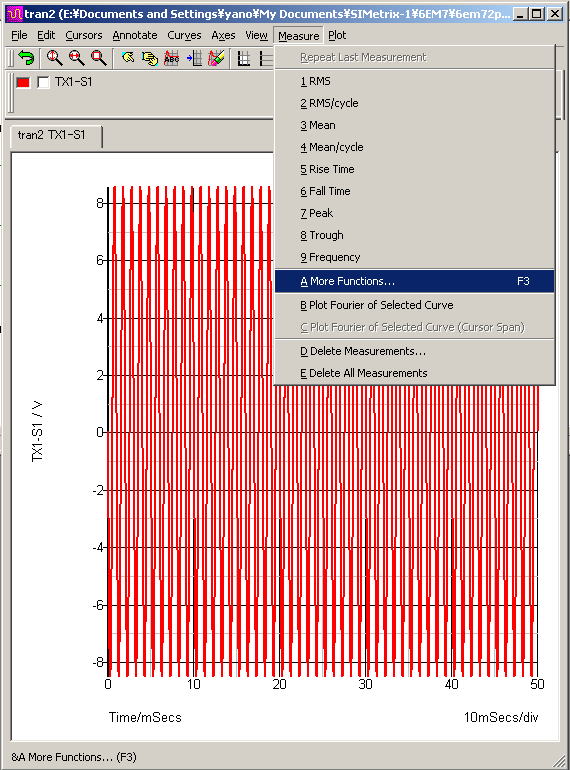
図ー31
Measureを押してA More Functions...を押します。
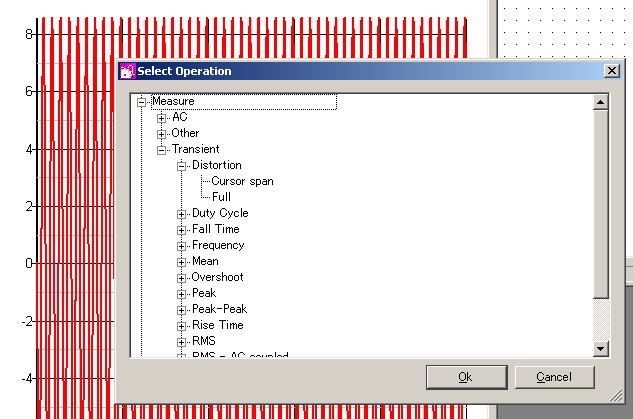
図ー32
DistortionのFullを選びOKを押します。
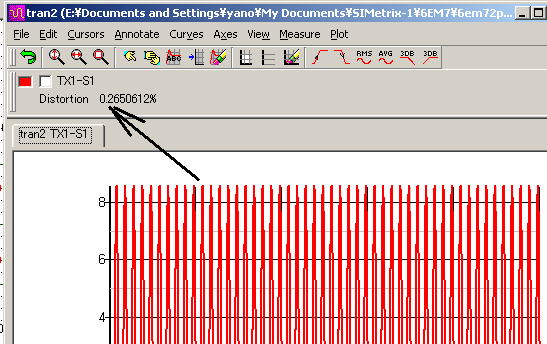
図ー33
THD歪率が出ます。
負荷を振ってみます。
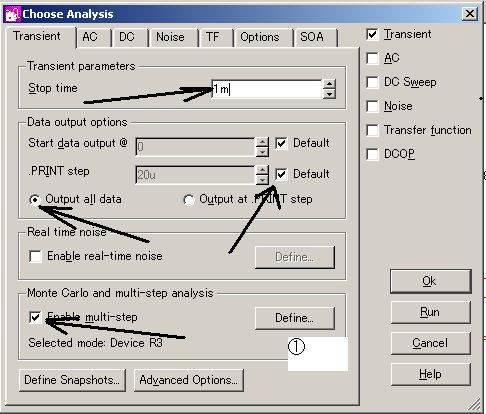
図ー34 シミュレーション設定画面
①を押します。
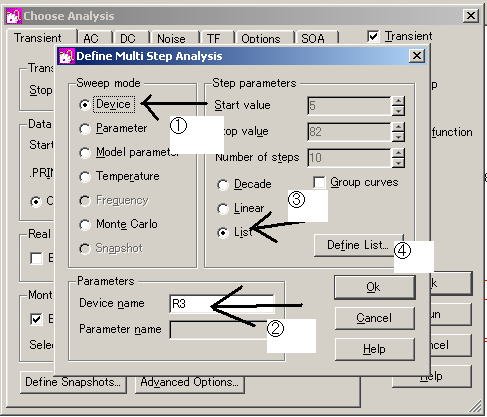
図ー35
①から③でします。②はR3を振ってみるということで,③はlistでその値を指定するということです。
④を押しててください。
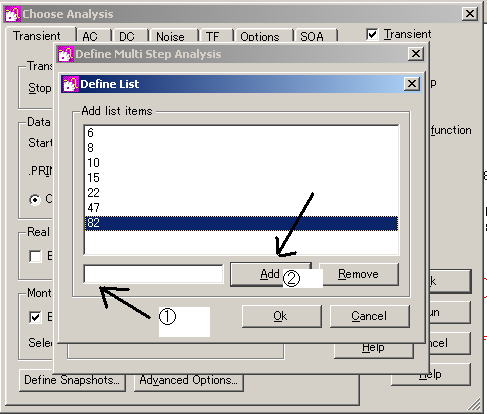
図ー36
①に値を書いて②をおします。繰り返します。
終わったらOKを押してつぎもOKをおしてRunします。
R3の電力を測定します。
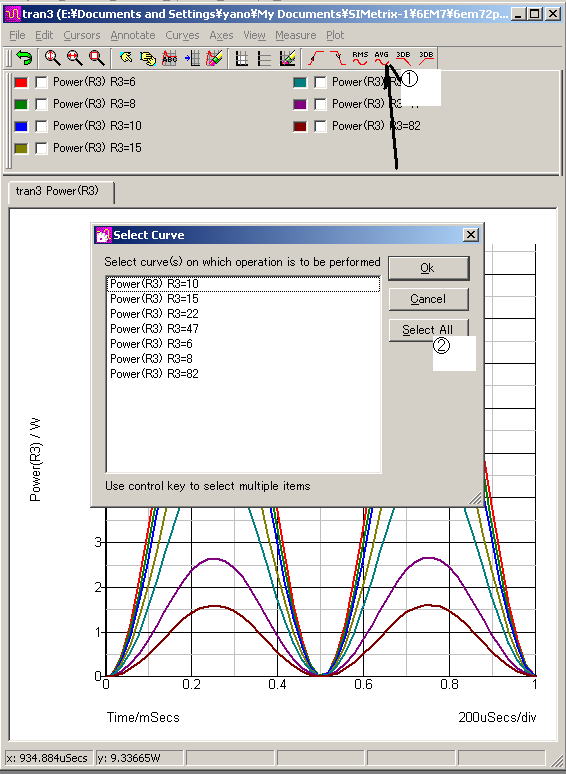
図ー37
①のアイコンをおすとSelect Curveのウインドウが開きましたね。
②を押します。そしてOKをおします。
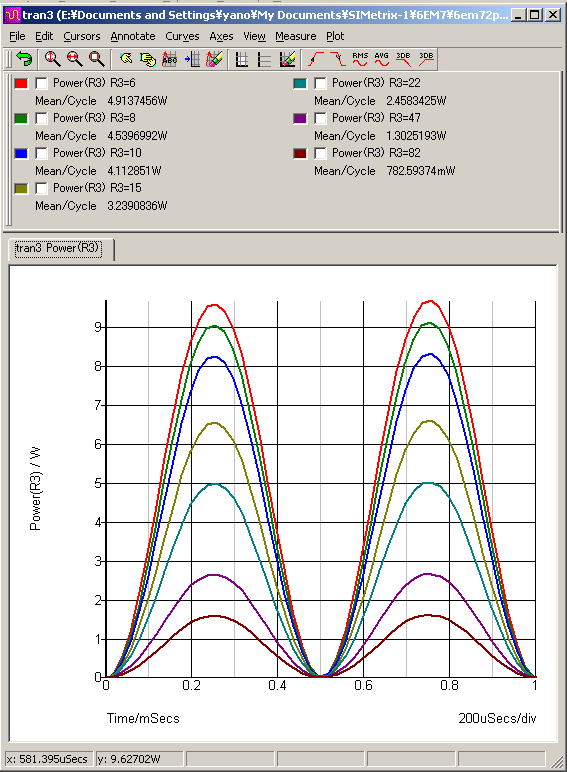
図ー38
すると電力が数字として読めます。
ロードラインを書いてみましょう。もう説明の必要はありませんね。
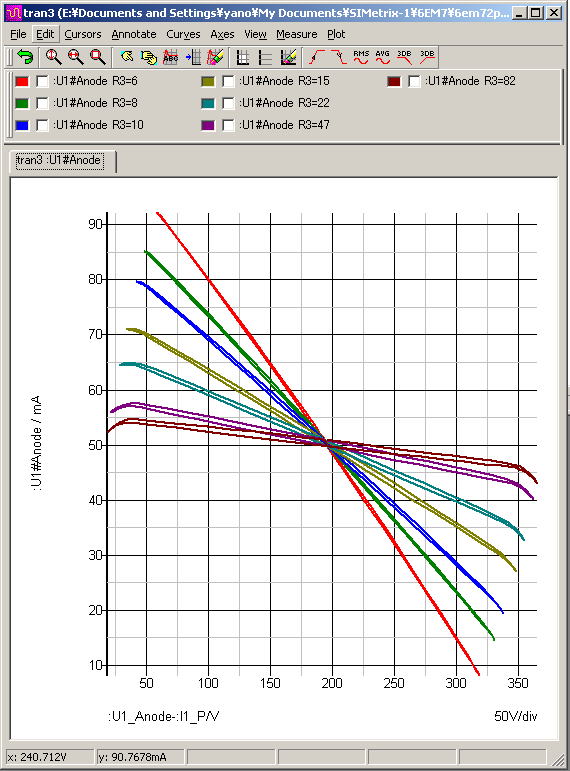
図-39 ロードライン
つづく